Como desmontar o fã do notebook: etapas e precauções detalhadas
Entre os tópicos quentes nos últimos 10 dias, a questão do resfriamento do laptop se tornou o foco de muitos usuários. Com a chegada de altas temperaturas no verão, problemas como alto ruído e baixa eficiência de dissipação de calor dos fãs de notebooks ocorrem com frequência. Este artigo fornecerá um guia detalhado para desmontagem dos fãs de notebooks para ajudá -lo a limpar ou substituir os fãs e melhorar o desempenho do notebook.
1. Por que desmontar o fã do laptop?
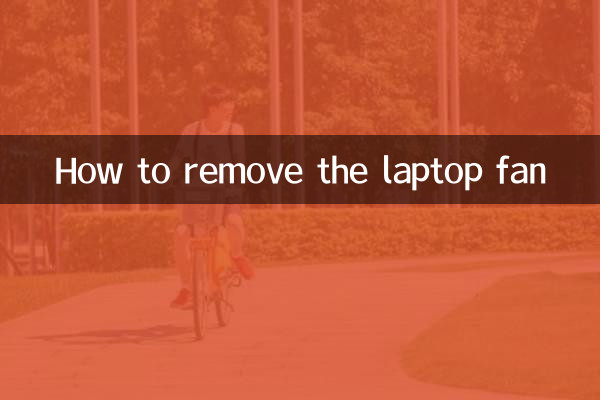
Os ventiladores de laptops tendem a acumular poeira após o uso a longo prazo, resultando em uma diminuição na eficiência da dissipação de calor e até causando superaquecimento e desligamento. Aqui estão as perguntas comuns relatadas pelos usuários recentemente:
| Tipo de pergunta | Frequência de ocorrência | Sintomas típicos |
|---|---|---|
| Alto ruído do ventilador | 65% | Zumbido contínuo ou ruído nítido |
| Má dissipação de calor | 28% | Corpo quente, redução de frequência frequente |
| Paradas de fãs | 7% | Completamente sem vento, alarme do sistema |
2. Preparação antes de desmontar
1.Preparação de ferramentas:
| Nome da ferramenta | usar | Alternativas |
|---|---|---|
| chave Phillips | Remova os parafusos de moradia | Nenhum, deve ser dedicado |
| Pry Stick | Separação fivela | Cartão de plástico |
| Pulseira antiestática | Prevenir danos estáticos | Touch Metal Objects to descarregar |
2.Precauções de segurança:
• Desconecte a energia e remova a bateria
• Backup de dados importantes
• Registre a posição do parafuso (foto tirada)
• Evite danos excessivos à força na fivela
3. Etapas detalhadas de desmontagem (tomando cadernos convencionais como exemplos)
| etapa | Conteúdo de operação | demorado |
|---|---|---|
| 1 | Remova todos os parafusos visíveis na parte inferior | 3-5 minutos |
| 2 | Use um Spudger para separar a concha inferior ao longo da borda | 2-3 minutos |
| 3 | Posicionando o conjunto do ventilador (geralmente próximo à porta de dissipação de calor) | 1 minuto |
| 4 | Desconecte o cabo de alimentação do ventilador | 30 segundos |
| 5 | Remova os parafusos que corrigem o ventilador (geralmente 2-4 peças) | 1 minuto |
| 6 | Remova suavemente o conjunto do ventilador | 30 segundos |
4. Sugestões de limpeza e manutenção
1.Limpeza de poeira:Use uma escova macia para limpar as lâminas do ventilador e compactar o ar para soprar a poeira morta.
2.Tratamento de lubrificação:Se o rolamento do ventilador estiver seco, adicione uma pequena quantidade de óleo lubrificante (é necessária graxa de silicone especial)
3.Padrão de substituição:Se ocorrer as seguintes situações, recomenda -se substituí -lo diretamente:
5. A dificuldade em classificar o recente notebook popular
| Modelo de marca | Dificuldade de desmontagem | Precauções especiais |
|---|---|---|
| Série ThinkPad T. | ★ ☆☆☆☆ | Design modular, fácil de desmontar |
| MacBook Pro | ★★★★ ☆ | Chave de fenda especial é necessária, adesivo sério |
| Dell XPS 13 | ★★★ ☆☆ | Muitos parafusos escondidos, aperto apertado |
6. Perguntas frequentes
P: A garantia será perdida ao remover o ventilador?
R: A maioria das marcas recomendará verificar a política de garantia primeiro. Algumas marcas (como a Lenovo) permitem que os usuários limpem a poeira sozinhos.
P: O que devo fazer se o ventilador for mais ruído após a limpeza?
R: O rolamento pode ser danificado, por isso é recomendável substituir o novo ventilador. Dados recentes das plataformas de comércio eletrônico mostram que o preço dos fãs de laptops convencionais está entre 50-200 yuan.
Dicas de segurança:Se você não estiver familiarizado com as operações de hardware, é recomendável procurar ajuda de profissionais. De acordo com as plataformas recentes de manutenção, 30% dos danos à placa -mãe do laptop são devidos à desmontagem e montagem inadequadas.

Verifique os detalhes
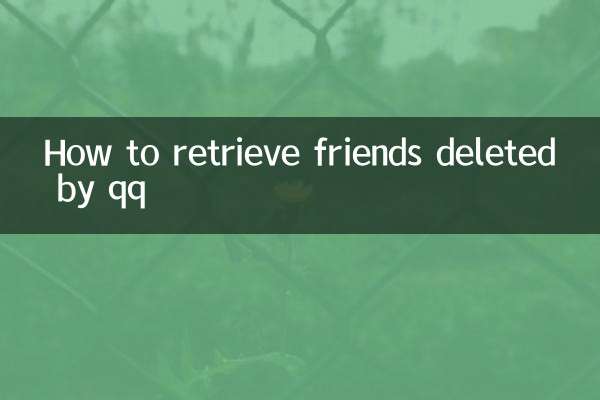
Verifique os detalhes